如何修復播放AVI文件時丟失的編解碼器0xc00d5212錯誤
AVI文件是一種普遍使用的音頻和視頻格式。此格式面臨的一個錯誤是Windows上缺少編解碼器0xc00d5212。此錯誤阻止用戶使用Windows媒體播放器正確播放媒體文件。錯誤消息通常如下所示:
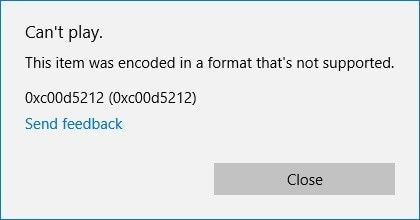
本文將向你展示如何使用實用的解決方案來修復缺失的編解碼問題0xc00d5212。
第 1 部分:出現0xc00d5212錯誤編解碼的原因
錯誤代碼0xc00d5212的常見原因是:
- 損壞的文件:損壞的媒體文件無法正常播放或根本無法播放。因此,如果你發現在嘗試播放AVI視頻時不斷收到錯誤消息“0xc00d5212”,則問題可能是由視頻文件本身的損壞或損壞引起的。
- 不正確的編解碼器:此錯誤的另一個原因是不正確的視頻編解碼器。簡而言之,編解碼是一種用于解壓縮和壓縮視頻或音頻的軟件。這意味著,如果媒體播放器與你用來壓縮和解壓縮視頻文件的設備不兼容,將會出現沖突,從而導致此錯誤。
- 系統文件問題:系統文件損壞可能是錯誤編解碼器0xc00d5212的主要原因。系統文件損壞有不同的原因;這些問題包括未完成的卸載或安裝、不正確的系統關閉、未正確刪除的應用程序以及病毒或間諜軟件的感染。
- 不支持文件格式:可能會出現錯誤編解碼0xc00d5212,因為你正在使用的媒體播放器不支持你嘗試播放的視頻文件格式。事實上,“文件格式不受支持”作為錯誤消息的一部分出現,為你提供了問題來源的線索。
- 過時的顯示驅動程序:顯示驅動程序是保持視頻顯卡和視頻顯示器之間持續通信的驅動程序。如果這是過時的,它將無法有效地履行其職責,并可能導致這一錯誤。
- 已安裝多個音頻驅動程序:如果你在系統上安裝了多個音頻驅動程序,它們可能會給你帶來問題,因為每個驅動程序都是唯一的,并且操作不同。這種不同的操作可能彼此不兼容,從而導致錯誤編解碼0xc00d5212。
- 系統未更新:如果你的操作系統沒有更新到最新的可用版本,那么它將無法有效地處理更新的文件格式,導致你的媒體文件無法播放。
第 2 部分:解決0xc00d5212錯誤編解碼的修復工具
這是問題的關鍵,您不會失望,因為您尋求的解決方案將在本節中為您提供:
1. 用軟件修復損壞的視頻
通過使用視頻修復軟件修復損壞的視頻文件,可以解決錯誤編解碼問題0xc00d5212。萬興易修的視頻修復功能滿足你所有的視頻修復需求:它使用“快速”修復模式修復視頻文件中發現的錯誤,使用“高級修復”模式修復嚴重損壞的視頻文件。它通過使用一個名為樣本文件的工作文件中的信息來修復嚴重損壞的視頻文件。樣本視頻是從與損壞視頻相同的設備創建的。此外,兩個視頻格式相同。
該軟件修復了許多不同格式的視頻,包括AVI、MOV、MTS、MP4、3GP、FLV等。如果你的視頻文件在轉換、編輯、傳輸或處理過程中損壞,萬興易修的視頻修復功能可以為你修復。
此外,如果你的視頻在以下任何情況下損壞,此工具可以解決如下問題:
- 視頻錯誤,例如“錯誤加載媒體文件無法播放”或“視頻無法播放”
- 損壞的視頻標題
- 損壞的系統文件
- 音視頻同步問題等。
此外,如果你正面臨在不可靠的媒體播放器上播放視頻導致的錯誤、視頻壓縮問題、系統崩潰、視頻格式更改等,萬興易修的視頻修復功能可以修復此類錯誤。
以下將呈現如何修復損壞的視頻,根除錯誤編解碼0xc00d5212:
第一步添加損壞視頻
下載安裝萬興易修軟件并啟動,在軟件首頁直接點擊“添加”按鈕;開始瀏覽SD卡/U盤/電腦磁盤不能正常播放的視頻文件,鼠標全選或者是使用Ctrl+逐一選擇,然后點擊“打開”完成視頻導入工作。如果有缺漏的,可以點擊左下角的灰色“添加”按鈕繼續添加


第二步修復視頻
點擊右下角的“修復”按鈕,軟件就會開始執行修復操作。具體的修復時間和視頻文件大小及損壞程度有關,一般不超過3分鐘,如果時間較長請耐心等待。


第三步保存視頻
完成修復之后點擊視頻縮略圖上的播放按鈕或文件下方的預覽按鈕預覽播放視頻,檢驗視頻是否修復成功,然后保存到電腦即可完成破損視頻修復工作。


2. 將 AVI 文件轉換為另一種文件格式
你可以將AVI格式轉換為可在Windows Media Player上正常播放的替代格式。要做到這一點,你可以使用任何合適的在線視頻轉換器來進行格式轉換。
- 啟動轉換工具
- 從“選擇文件”選項中選擇拒絕播放的 AVI 視頻
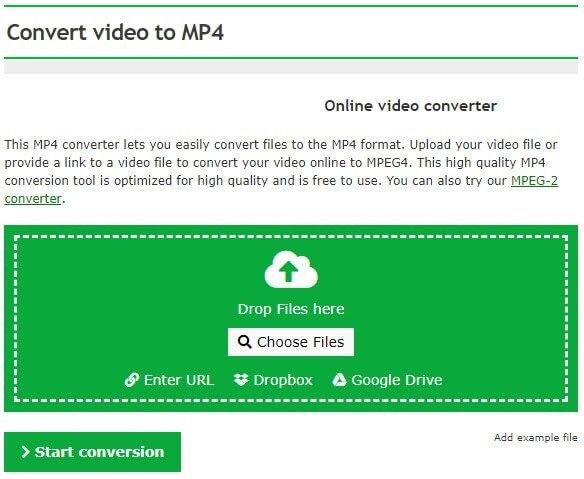
- 從下拉菜單中,選擇適合你的視頻顯示器的格式或“預設”分辨率
- 選擇“開始轉換”按鈕開始該過程
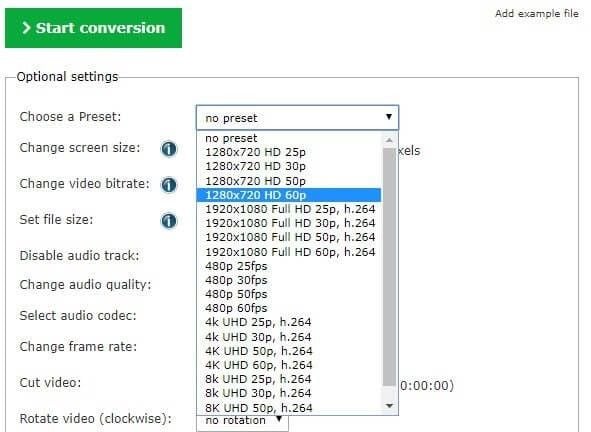
- ?單擊“下載”保存轉換后的文件
第 3 部分:解決0xc00d5212錯誤編解碼的系統方案
有很多解決方案可以用來修復0xc00d5212錯誤。你所要做的就是嘗試其中的任何一種,直到找到適合你的:
1.安裝缺少的編解碼器:
由于編解碼器對播放視頻很重要,如果系統的Windows媒體播放器中缺少編解碼器,需要下載并安裝。參考以下步驟:
- 打開你的視窗媒體播放器
- 轉到“工具”> “選項”
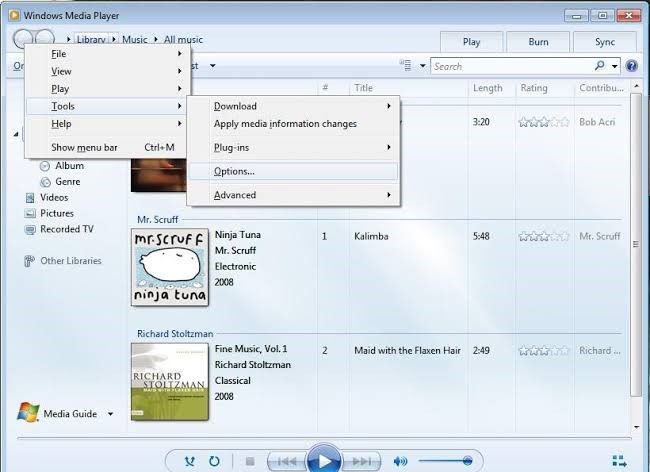
- “播放器”按鈕包含“自動更新”選項。在此選項下,選擇“每周一次”或“每天一次”,然后選擇“確定”
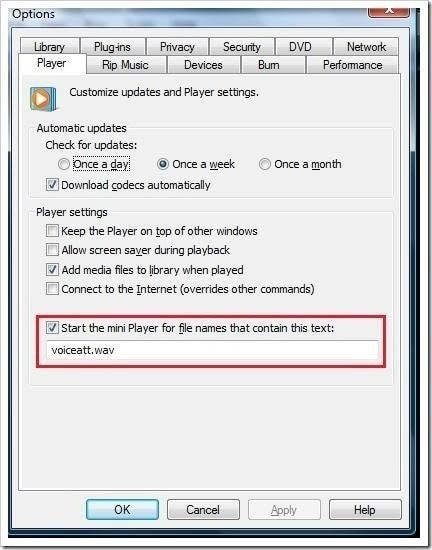
- 右鍵單擊你的AVI文件,然后選擇“用窗口媒體播放器打開”。這將播放你的視頻。此外,如果有提示,選擇“安裝”,編解碼器將安裝在你的系統上。
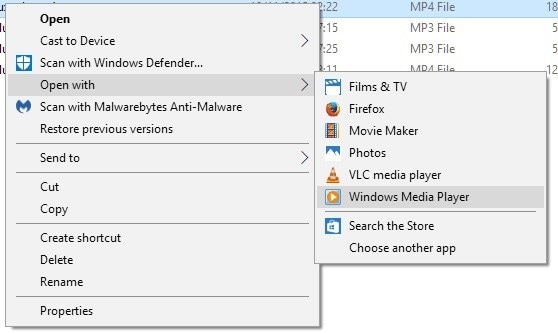
2. 更新顯示驅動程序
如果你的顯示驅動程序未更新,你可能需要更新它來修復此錯誤。按照以下步驟進行:
- 通過按鍵盤上的“Windows”+“R”鍵啟動設備管理器。接下來,鍵入命令“devmgmt.msc”并選擇“確定”。
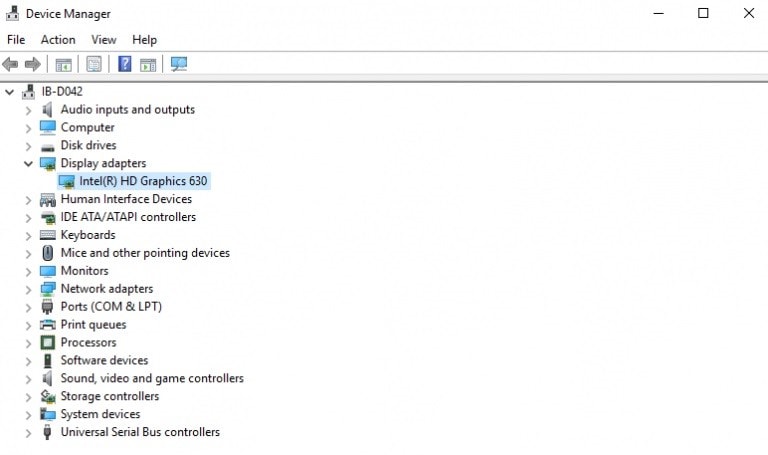
- 點擊“顯示適配器”將其展開。接下來,右鍵單擊圖形適配器。如果你想在下一個窗口中查看其屬性,請選擇“屬性”選項。
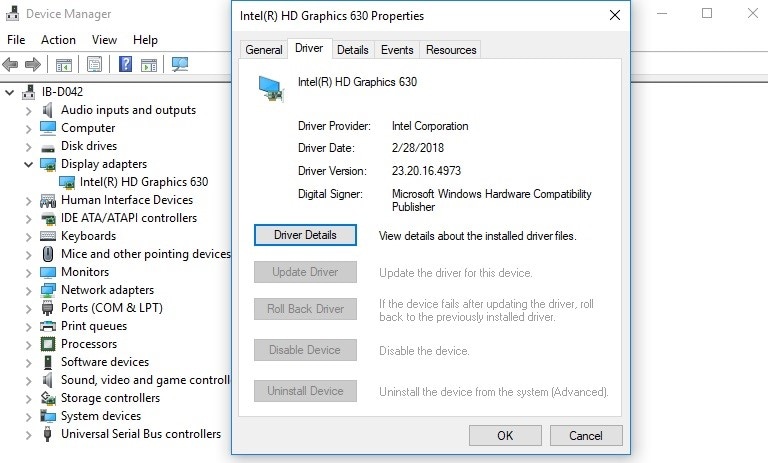
- 選擇“更新驅動程序軟件”
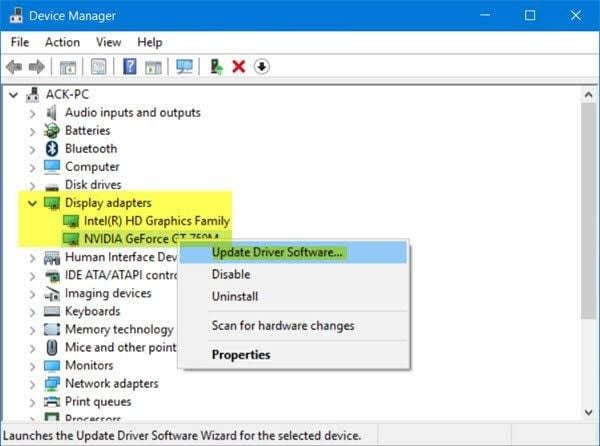
- 從出現的窗口中選擇“自動搜索更新的驅動程序軟件”選項。
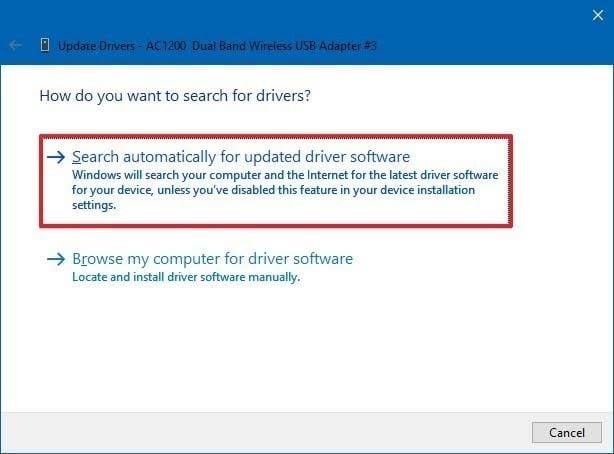
- 在所有的顯示驅動程序更新后,你可以繼續播放你的AVI視頻了。
3.卸載并重新安裝顯示驅動程序
如果在更新顯示驅動程序后仍無法播放視頻,你應該按照以下步驟卸載并重新安裝:
- 右鍵單擊系統的顯示適配器,選擇“卸載”。然后,勾選“刪除該設備的驅動程序軟件”選項,并單擊“確定”。這組操作將刪除顯示驅動程序。
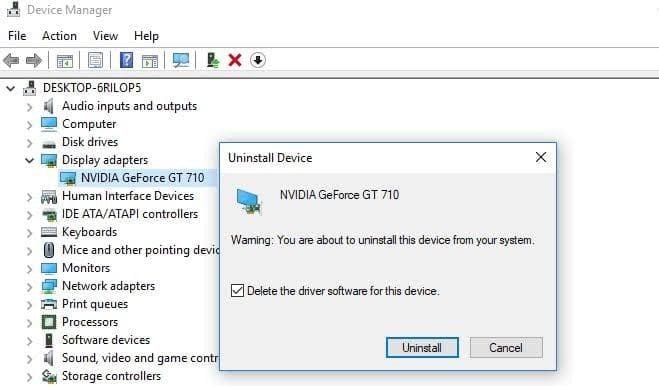
- 從計算機制造商的網站下載另一個顯示驅動程序。再次安裝驅動程序。
- 在嘗試再次播放視頻之前重新啟動計算機
4. 卸載音頻驅動程序
此解決方案適用于你的系統使用多個沖突的音頻驅動程序的情況。參看以下步驟來了解該解決方案:
- 通過以下操作打開“設備管理器”窗口:按鍵盤上的“Win”+“R”鍵,鍵入命令“devmgmt.msc”并選擇“確定”
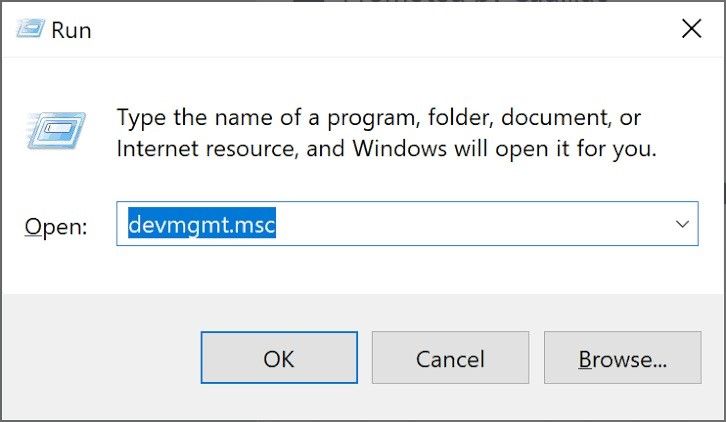
- ? 點擊并展開按鈕“聲音、視頻和游戲控制器”。接下來,右鍵單擊系統上安裝的任何音頻驅動程序,然后選擇“卸載”;
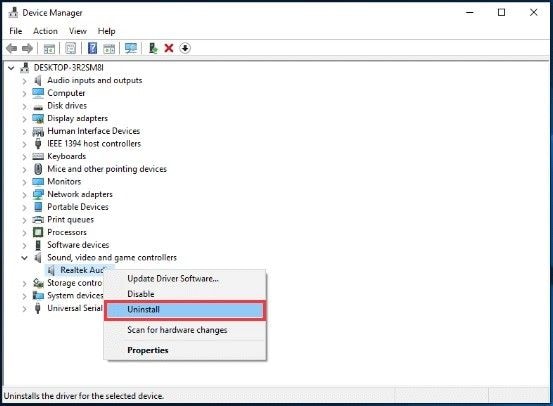
- 重新啟動系統并再次播放視頻。
5. 更新 Windows 操作系統
錯誤編解碼問題0xc00d5212會阻止你的AVI文件播放,系統更新到最新的可用版本可以解決該問題。要更新你的系統,請執行以下操作:
- 通過按下這些鍵盤鍵啟動窗口“設置”:“Windows”+“I”

- 要檢查是否有可以下載的新更新,請遵循以下路徑“更新與安全“>”檢查更新”
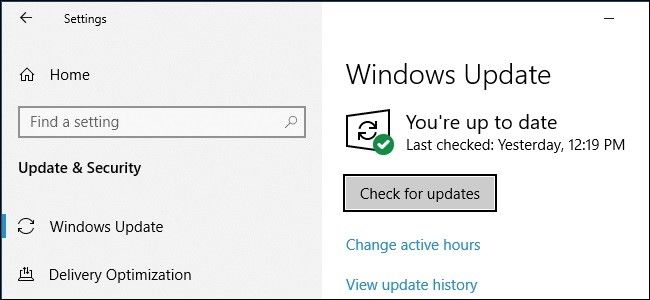
- 下載最新的Windows更新后,重新啟動電腦,并嘗試再次播放視頻。
6. 用 VLC 播放 AVI 視頻
VLC媒體播放器可以解決AVI視頻“格式不支持”的問題。這是因為VLC可以支持更多的編解碼和文件格式。可以按照以下步驟安裝并使用VLC來播放你的AVI視頻:
- 前往 VLC 的官方網站并下載該應用程序
- 雙擊應用程序的可執行文件來安裝它
- 右鍵單擊你的AVI視頻,選擇“打開方式”,然后選擇“VLC媒體播放器”作為你的選項。
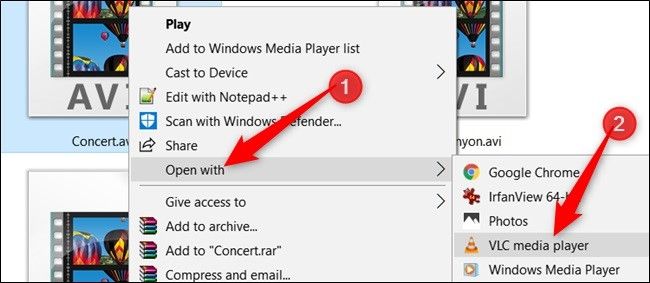
7. 正確的系統注冊表
你的系統注冊表對系統中文件的運行很重要。如果這些注冊表有錯誤,你需要更正它們以修復與你的AVI文件相關的錯誤。檢查你的系統注冊表項,查看它們是否有任何問題,如果有的話,找專業軟件來解決問題,以便更正系統注冊表。 自己做更正可能會有風險,因為你的整個系統依賴于你的系統注冊表項,因此找專業軟件來操作還是有必要的。
第 4 部分:如何避免播放AVI文件時出現0xc00d5212錯誤
如果你想知道為什么這個錯誤0xc00d5212是AVI文件特有的,以及如何完全避免它,這篇文章會為你解惑
1. 為什么 0xc00d5212 錯誤與 AVI 文件格式有關?
0xc00d5212錯誤專門針對AVI文件,表示該文件已損壞。AVI文件通常用音頻和視頻編解碼器編碼。但是,如果任何編解碼器丟失或與AVI文件不兼容,這意味著該文件無法打開或播放。因此,由于AVI是一種視頻格式,它容易受到視頻格式所面臨的一種錯誤的影響,即0xc00d5212錯誤。

2. 避免 0xc00d5212 錯誤的提示
以下是避免0xc00d5212錯誤的一些預防措施:
- 請務必使用更新的防病毒程序清除系統中的病毒。
- 雖然有時將視頻轉換成不同的格式是必要的,但養成這種習慣是不明智的。這是因為使用不同的在線轉換器只會使你的視頻因轉換器工具或過程本身而損壞。
- 請確保不要在不受支持的媒體播放器上播放AVI文件。
- 在對重要的AVI文件進行任何更改之前,請確保創建了所有文件的備份。
這篇文章提供了許多不同的解決方案,現在你已經具備了解決播放AVI視頻或音頻時遇到的缺失編解碼器錯誤0xc00d5212的所有方案。沒有理由擔心了。





